目次
あなたのような読者は、MUOをサポートするのに役立っています。当サイトのリンクを使って購入された場合、アフィリエイト報酬を得ることがあります。続きを読む
Appleはプライバシーを重視し、ソフトウェアのリリースではセキュリティを優先しています。最近、AppleはmacOS Venturaをリリースし、セキュリティの脅威から安全に過ごすための新機能であるLockdown Modeを導入しました。
ここでは、ロックダウンモードとは何かを説明し、最新バージョンのmacOSを使用している場合、ロックダウンモードを利用する方法を説明します。
ロックダウン・モードとは何ですか?

ロックダウンモードとは、その名のとおり、セキュリティの観点からあなたのMacをロックダウンするモードです。このモードを有効にすると、iMessageでメッセージの添付ファイルの大部分を受信したり、特定のウェブテクノロジーをブロックしたり、知らない相手からのFaceTime通話をブロックするなど、特定の機能が制限されます。
最後に、ロックが解除され、あなたが接続を承認しない限り、あなたのMacに物理的なデバイスを接続することはできません(c)。これらはすべて、潜在的な脅威があなたのデバイスに感染する一般的な方法です。
これらは、Lockdown Modeが提供するセキュリティ対策のほんの一部に過ぎません。iOS 16/iPadOS 16以上であれば、iPhoneやiPadでもロックダウンモードを利用できます。
ロックダウンモードを使うべきタイミングは?
macOSには、FileVaultや内蔵Firewallなど、すでに複数のセキュリティ機能が搭載されています。特にこの2つの機能は、MacユーザーがOSを乗り換えない主な理由の1つであるセキュリティのために、Macユーザーに非常に喜ばれています。
これらは、普通の人が自分のデータやデバイスを安全に保つために使うべきセキュリティ対策です。しかし、ロックダウンモードは、一部のユーザーが遭遇する可能性のある特定のシナリオのためのものです。
ロックダウンモードは、サイバー攻撃を受けたときに使用するためのモードです。これらの攻撃は主に機密情報を盗んだり、コンピューターシステムに損害を与えようとするものです。ほとんどの人はサイバー攻撃を経験しないので、このモードは頻繁に使用すべき機能ではありません。しかし、万が一被害に遭った場合、このモードを利用することで、新たな問題を抑制することができます。
ロックダウンモードを有効にする方法
macOSでロックダウンモードを有効にするのは簡単です。ロックダウンモードを有効にするために、面倒な手続きや高度な設定をする必要はありません。Lockdown Modeを有効にするために必要なことは、以下のとおりです。
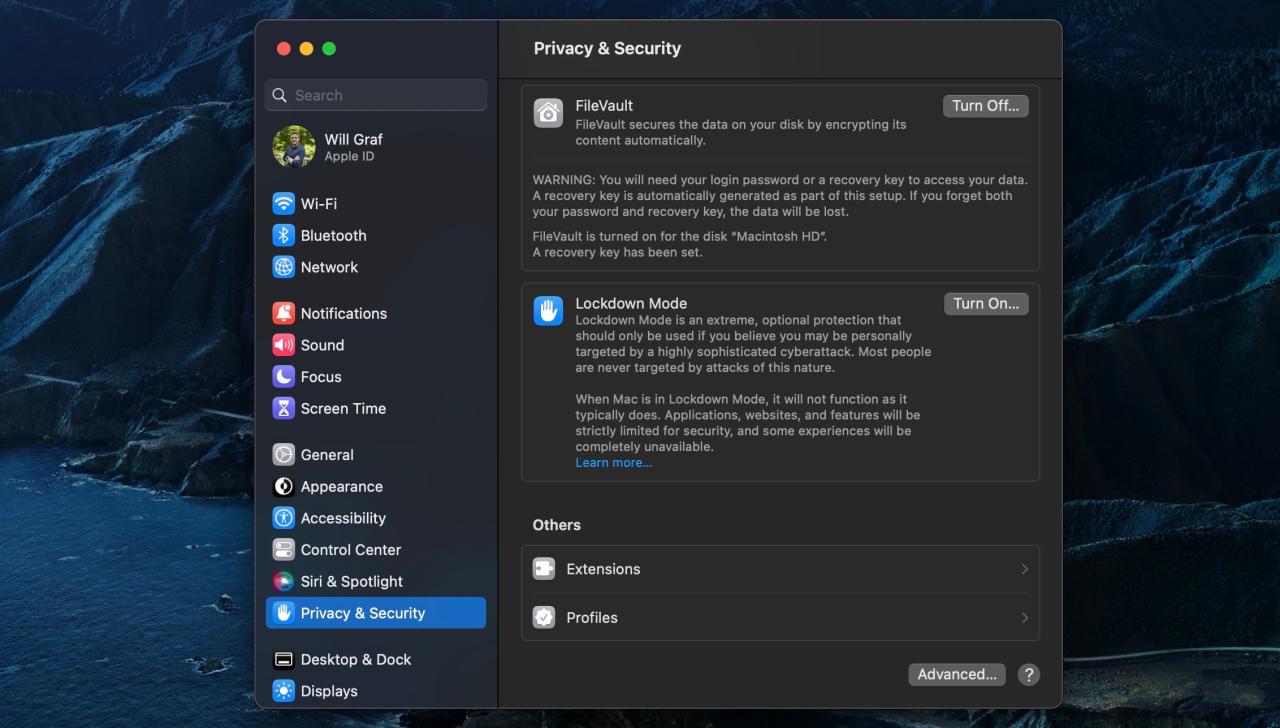
再起動後、アカウントにログインすると、デスクトップやアプリケーションの見た目はあまり変わりません。ただし、特定の Web ページの読み込みが遅くなったり、Safari のツールバーに "Lockdown Ready" が表示されるなど、アプリケーションの動作は異なります。Webサイトを読み込むと"Lockdown Enabled"に変わり、保護されていることが通知されます。
Lockdown Modeはあなたの背中を押してくれる
ロックダウンモードは、Mac、iPhone、iPadのセキュリティ機能に追加された優れた機能です。頻繁に使う必要はないかもしれませんが、ロックダウンモードはサイバー攻撃を受けているときに、さらなるセキュリティ上の問題を防ぐのに役立ちます。
しかし、標準的な保護対策を有効にするだけなら、Macにファームウェアのパスワードを設定することが良いきっかけとなります。








